Oharra
Baimena behar duzu orria atzitzeko. Direktorioetan saioa has dezakezu edo haiek alda ditzakezu.
Baimena behar duzu orria atzitzeko. Direktorioak alda ditzakezu.
Aldagaien panelak mahaigaineko fluxuetara eta haietatik igarotako sarrera eta irteera aldagaiak erakusten ditu. Power Automate Uneko mahaigaineko fluxuan erabilitako aldagai guztiak ere erakusten ditu Fluxu aldagaiak atalean.
Panel honen bidez, aldagaiak bilatu, izena aldatu, haien erabilerak aurkitu, sentikor gisa markatu, finkatu eta motaren arabera iragazi ditzakezu. Iragazkiak aldagai finkatuei aplikatu ala ez aukeratzeko aukera ematen dizu.

Balio aldakorren ikuslea
Fluxu bat exekutatzen denean, aldagai bakoitzaren uneko balioa bere izenaren ondoan ikusten da. Hautatu aldagaien panelaren behealdean dagoen borragoma ikonoa uneko balio guztiak ezabatzeko.
Oharra
Power Automate desgaitutako ekintzen aldagaiak automatikoki ezabatzen ditu. Gaitu desgaitutako ekintza bat bere aldagaiak aldagaien panelean eskuragarri egon daitezen.

Aldagai baten balioa xehetasun gehiagorekin aztertzeko, egin klik bikoitza gainean. Aldagai-balioen ikustaileak hautatutako aldagaiaren datu-mota erakusten du eta edozein datu-errenkada edo datu-taula zabaltzen ditu haien edukia erakusteko.

Datu mota batzuek elementu txertatuak izan ditzakete. Adibidez, objektu pertsonalizatu batek beste objektu pertsonalizatu bat izan dezake bere propietateetan. ... Elementu txertatuaren propietateak ikusteko, hautatu Gehiago.

Hautatu elkarrizketa-koadroaren goialdean dagoen gezi-ikonoa elementu nagusira itzultzeko.

Mahaigaineko aldagai baten izena aldatzea
Mahaigaineko fluxu-aldagai baten izena aldatzeko, egin klik eskuineko botoiarekin bere izenean eta hautatu Izena aldatu. Power Automate aldagaiaren izena automatikoki eguneratzen du agertzen den guztietan.
Garrantzitsua da
Aldagai bati lehendik dagoen izen bat jartzen saiatzen bazara, Power Automate -k bi aldagaien batuketa berresteko eskatuko dizu. Nahi gabeko bat-egiteak zure fluxuaren funtzionaltasunari eragin diezaioke eta akatsak sor ditzake, beraz, ziurtatu bat-egitea desiragarria dela.

Sarrera eta irteera aldagaiak
Power Automate Sarrera eta irteera aldagaiak erabiliz hodeiko eta mahaigaineko fluxuen artean datuak trukatzeko aukera ematen dizu, automatizazio gaitasunak zabalduz. Sarrera eta irteera aldagaiek mahaigaineko fluxuen artean informazioa pasatzeko aukera ere ematen dute 'Mahaigaineko fluxua exekutatu' ekintzaren bidez.
Gainera, sarrera-aldagaiak erabil ditzakezu balioak eskuz ezartzeko kontsolaren bidez fluxuak abiarazten direnean.
Hodeiko eta mahaigaineko fluxuen artean datuak pasatzeari buruzko informazio gehiago lortzeko, jo ezazu Mahaigaineko fluxuak hodeiko fluxuetatik abiarazi atalera.
Sortu sarrera-aldagai bat
Sarrera aldagai bat sortzeko:
Hautatu aldagaien panelean gehi botoia (+) eta ondoren Sarrera.
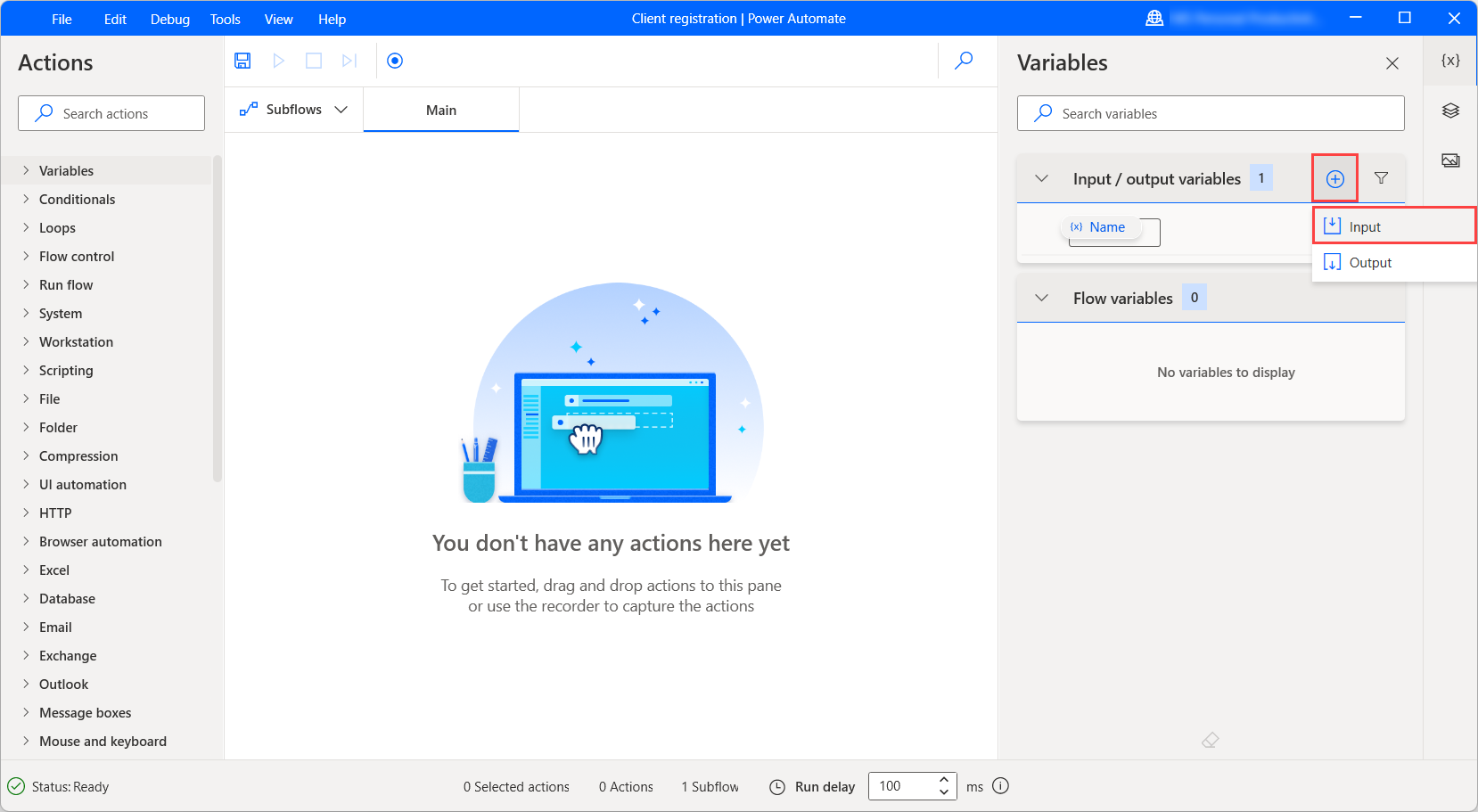
*Sarrera aldagai berria* elkarrizketa-koadroa agertzen denean, bete eremu hauek:
- Aldagaiaren izena: Mahaigaineko fluxuan aldagaiaren izena.
- Datu mota: Aldagaiaren mota: testua, zenbakia, boolearra, objektu pertsonalizatua, zerrenda, datu-taula, instantzia edo saioa.
-
Balio lehenetsia: Fluxua fluxu-diseinatzailearen edo kontsolaren bidez exekutatzen denean balio lehenetsia. Objektu pertsonalizatu, zerrenda edo datu-taula sarrera-aldagai bat sortzen duzunean, Power Automate -k balio lehenetsia editore bisual edo JSON baten bidez eraikitzeko aukera ematen dizu.

- Datu azpimota: Instantziaren mota zehatza (eskuragarri soilik Instantzia edo Saioa aurretik datu mota gisa hautatuta dagoenean): Arakatzailea, Excel, Word, Outlook, Access edo Terminala, hurrenez hurren.
- Kanpoko izena: Kanpoko izena hodeiko fluxu-diseinatzailean eta fluxu-sarreren elkarrizketa-koadroan agertzen den izena da, kontsolatik fluxua deitzean.
- Deskribapena: Fluxua deitzean hodeiko eta mahaigaineko fluxu-diseinatzailean agertzen den aldagaiaren deskribapena.
- Markatu sentikor gisa: Aldagaia sentikor gisa markatu ala ez definitzen du. Aldagai sentikorrei buruzko informazioa aurki dezakezu Aldagai sentikorrak atalean.
- Markatu aukerako gisa: Sarrerako aldagai hau betetzea derrigorrezkoa den ala ez definitzen du. Sarrera aldagai bat aukerako gisa markatuz gero, balio hutsak jasotzea eta benetako balioa ez pasatzea baimentzen diozu, eta horrek ez du errorerik sortzen. Aukerako sarrera-aldagaiei buruzko informazioa aurki dezakezu Aukerazko sarrera-aldagaiak atalean.
Oharra
- Sarrera aldagai bat sortzeko Aldagaiaren izena, Datu mota eta Kanpoko izena eremuak beharrezkoak dira.
- Instantzia edo saio motako (Browser, Excel, Word, Outlook, Access edo Terminal) sarrera-aldagaiek ez dituzte balio lehenetsiak onartzen. Sarrera hauek dituzten fluxuak beste mahaigaineko fluxu baten 'Exekutatu mahaigaineko fluxua' ekintzaren bidez edo diseinatzailearen bidez exekutatu daitezke probak egiteko edo akatsak zuzentzeko. Diseinatzaileen exekuzioetan, instantzia eta saioaren sarrera aldagaiak aldi baterako hasieratu daitezke, dagokien Abiarazi, Ireki edo Erantsi ekintzen sortutako aldagai gisa erabiliz.
- Edge, Chrome eta Firefox onartzen dira sarrera-aldagaietarako arakatzaile-instantzia gisa.
Garrantzitsua da
Sarrera-aldagai berri baterako lehendik dagoen fluxu-aldagai baten izena aukeratzen baduzu, Power Automate -k bi aldagaien batuketa berresteko eskatuko dizu. Nahi gabeko bat-egiteak zure fluxuaren funtzionalitatean eragina izan dezake eta akatsak sor ditzake. Gainera, ezin duzu lehendik dagoen sarrera edo irteera aldagai baten izena erabili.
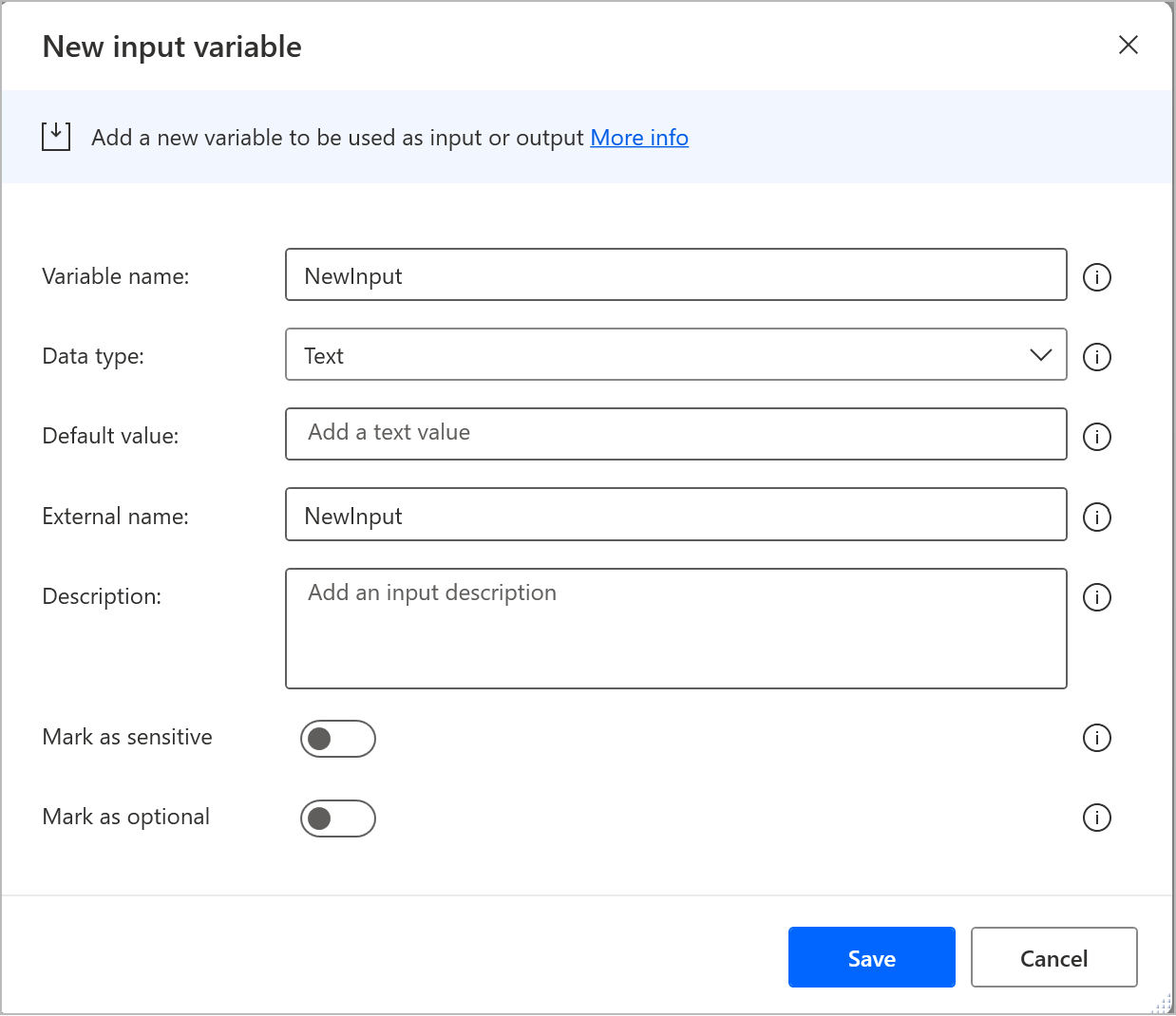
Mahaigaineko fluxuak zuzenean kontsolaren bidez abiarazten dituzunean, ez hodeiko fluxu baten bidez, Fluxu-sarrerak elkarrizketa-koadroak sarrera-aldagaien balioak eskuz ezartzeko eskatzen dizu. Objektu pertsonalizatuetarako, zerrendetarako eta datu-tauletarako, elkarrizketa-koadroak balioak editore bisual edo JSON bat erabiliz betetzeko aukera ematen dizu.

Sortu irteerako aldagai bat
Irteera aldagai bat sortzeko:
Hautatu aldagaien panelean gehi botoia (+) eta ondoren Irteera.
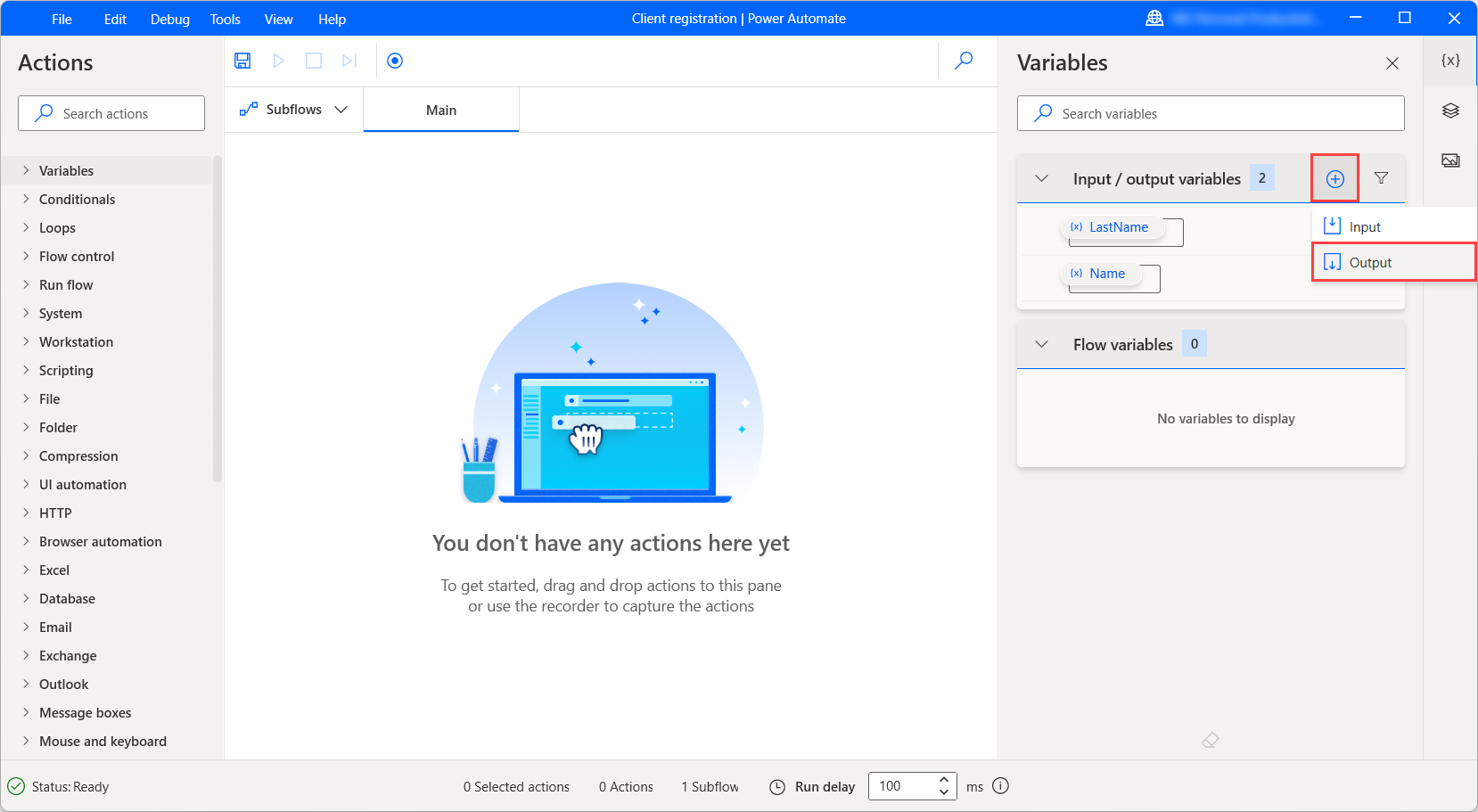
*Irteera aldagai berria* elkarrizketa-koadroa agertzen denean, bete eremu hauek:
- Aldagaiaren izena: Mahaigaineko fluxuan aldagaiaren izena.
- Datu mota: Aldagaiaren mota: testua, zenbakia, boolearra, objektu pertsonalizatua, zerrenda, datu-taula, instantzia edo saioa.
- Datu azpimota: Instantziaren mota zehatza (eskuragarri soilik Instantzia edo Saioa aurretik datu mota gisa hautatuta dagoenean): Arakatzailea, Excel, Word, Outlook, Access edo Terminala, hurrenez hurren.
- Kanpoko izena: Kanpoko izena hodeiko fluxu-diseinatzailean agertzen den izena da.
- Deskribapena: Fluxua deitzean hodeiko edo mahaigaineko fluxu-diseinatzailean agertzen den aldagaiaren deskribapena.
- Markatu sentikor gisa: Aldagaia sentikor gisa markatu ala ez definitzen du. Aldagai sentikorrei buruzko informazioa aurki dezakezu Aldagai sentikorrak atalean.
Oharra
- Irteerako aldagai bat sortzeko Aldagaiaren izena, Datu mota eta Kanpoko izena eremuak beharrezkoak dira irteerako aldagai bat sortzeko.
- Edge, Chrome eta Firefox onartzen dira irteerako aldagaietarako arakatzaile instantzia gisa.
Garrantzitsua da
Irteera aldagai berri baterako lehendik dagoen fluxu aldagai baten izena aukeratzen baduzu, Power Automate -ek bi aldagaien batuketa berresteko eskatuko dizu. Nahi gabeko bat-egiteak zure fluxuaren funtzionalitatean eragina izan dezake eta akatsak sor ditzake. Gainera, ezin duzu lehendik dagoen sarrera edo irteera aldagai baten izena erabili.

Sarrera eta irteera aldagaiak kudeatu
Sortutako sarrera eta irteera aldagai guztiak aldagaien paneleko atal egokian daude eskuragarri.
Panel hau erabil dezakezu sarrera/irteera aldagai bakoitza berrizendatzeko, eguneratzeko, ezabatzeko, erabilerak aurkitzeko, finkatzeko eta iragazteko. Iragazkiak aldagai finkatuei aplikatu ala ez aukeratzeko aukera ematen dizu.
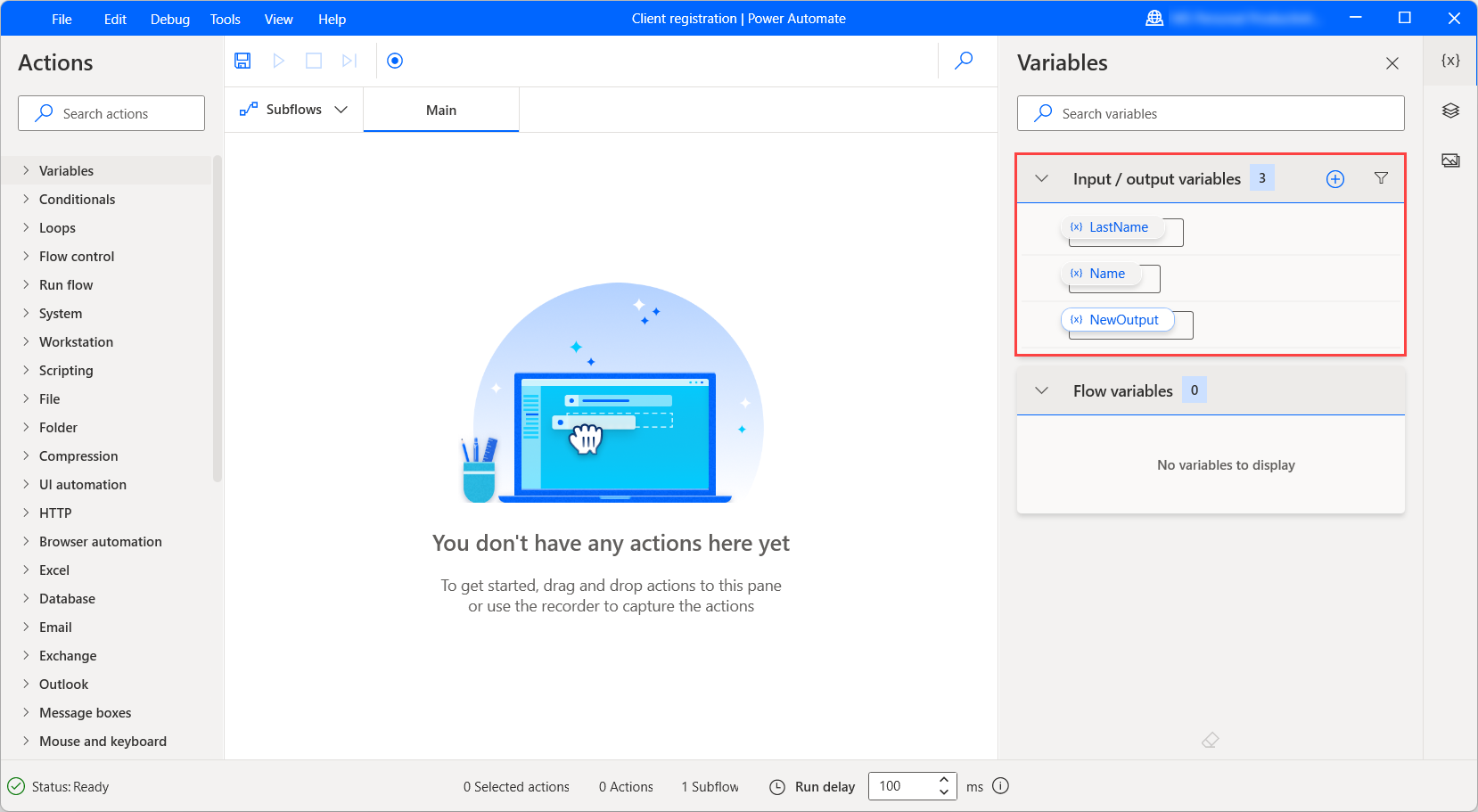
Sarrera/irteera aldagai bat eguneratzeko:
Egin klik eskuineko botoiarekin aldagaien panelean bere izenean eta hautatu Editatu.
Garrantzitsua da
Sarrera edo irteera aldagai baten izena lehendik dagoen fluxu-aldagai baten izenarekin aldatzen saiatzen bazara, Power Automate -k bi aldagaien batuketa berresteko eskatuko dizu. Nahi gabeko bat-egiteak zure fluxuaren funtzionalitatean eragina izan dezake eta akatsak sor ditzake. Gainera, ezin duzu lehendik dagoen sarrera edo irteera aldagai baten izena erabili.

*Editatu sarrera/irteera aldagaia* elkarrizketa-koadroan, eguneratu nahi dituzun eremuak eta hautatu *Gorde* *Aldaketak aplikatzeko.

Aldagai sentikorrak
Garrantzitsua da
Mahaigainerako Power Automate -ren bertsio zaharragoetan (2.13 bertsioa edo zaharragoa) garatutako fluxuak ez dira aldagai sentikorren funtzionalitatearen eraginpean egongo, editatzen ez dituzun bitartean. Mahaigaineko fluxuak kontsola edo atariaren bidez editatu gabe exekutatzen badituzu, portaera zaharra mantenduko dute eta lehen bezala funtzionatuko dute.
Funtzionalitate berria aplikatzeko, editatu eta gorde fluxuak Power Automate mahaigainerako v.2.14 edo berriagoarekin. Power Automate iraganeko sarrera-aldagai enkriptatuak eta Lortu pasahitza hemendik CyberArk ekintzak sortutako aldagai enkriptatuak sentikor gisa markatutako testu-aldagai bihurtuko ditu.
Automatizazio-eszenatoki batzuek informazio konfidentziala kudeatzen dute eta exekuzio-garaian datu sentikorrak gordetzen eta erabiltzen dituzten aldagaien kudeaketa berezia eskatzen dute. Mahaigaineko fluxuek aldagai sentikorrak sortzea onartzen dute, eta horien balioak fluxu-diseinatzailearen aldagaien panelean arazketa-prozesuan maskaratuta geratzen dira.
Gainera, erakundearen premium kontu batekin saioa hasi baduzu, aldagai sentikorren balioak ez dira gordetzen atariko Exekuzio-historian, mahaigaineko fluxuak kontsolaren edo hodeiko fluxuen bidez exekutatzen direnean.
Edozein aldagai bihur daiteke sentikorra, bere mota edozein dela ere. Sentikortasuna aldagai mailan aplikatzen da, beraz, zerrendak, datu-errenkadak, datu-taulak eta objektu pertsonalizatuak osotasunean sentikorrak bihurtzen dira. Ez dago zerrenda-elementu bat, datu-taula-zutabe bat edo aldagai-propietate bat sentikor gisa markatzeko modurik bestela sentikorra ez den aldagai batean.
Ekintza guztietan aldagai sentikorrak erabili, manipulatu eta prozesatu ditzakezu inolako mugarik gabe, beste edozein aldagai bezala. Gainera, beste aldagai batzuekin konbinatu eta adierazpenetan sartu ditzakezu. Kasu honetan, erregistroek adierazpen osoa sentikor gisa kudeatzen dute.
Fluxu-diseinatzaileak sentikortasuna piztu eta itzali dezakezun maskara gisa kudeatzen du. Horrela, aldagai sentikorrak desmaskara ditzakezu haien balioak ikusteko eta berriro maskaratu ditzakezu haien balioak ezkutatzeko.
Garrantzitsua da
Aldagai sentikorrek ez dute helburu gogor kodetutako datuen gaineko babesa ematea. Ez zenuke datu kritikoak testu arruntean sartu behar, pasahitzak eta PINak bezala, ekintzen propietateetan, hala nola Aldagaia ezarri, nahiz eta aldagai horiek sentikor gisa markatuta egon. Mahaigaineko fluxu-erregistroak babestuta egongo dira, baina kode gogorreko balioak modalean eta fluxuaren definizioan ikusgai egongo dira Microsoft Dataverse.
Hodeiko fluxuen sarrera sentikorrei buruzko informazio gehiago lortzeko, ikusi Pasahitzak bezalako sarrera sentikorrak kudeatu.
Oharra
- Aldagai sentikor baten balioa ikusgai dago mahaigaineko fluxuen kanpo bidaltzen duzunean edo Mezua erakutsi ekintzaren bidez bistaratzen denean.
- Sentikortasuna ez da heredagarria aldagaietan. Aldagai sentikor bat beste aldagai bati gehitzen edo esleitzen badiozu, emaitza den aldagaia ez da sentikorra izango lehenespenez. Arau honen salbuespena kredentzial aldagai motei bakarrik aplikatzen zaie. Dagokion ekintzak edo beste aldagai batetik berriro esleitzeak sortutako kredentzial aldagaiak beti dira sentikorrak, eta haien sentikortasuna betearazten da. Salbuespen bera aplikatzen zaio kredentzial aldagai moten "Pasahitza" propietateari ere.
- Aldagai bat sentikor gisa markatzeak bere balioak ezkutatzen ditu Aldagaia ezarri ekintzaren laburpenetik.
- *Aldagaiak ezarri* ekintzaren sarrera-xehetasunak ez dira ikusten mahaigaineko fluxu-erregistroetan, aldagaiak sentikor gisa markatu direnean.
- Arazketak egitean aldagai sentikorrak maskaratzeak oinarrizko babes modu bat baino ez die garatzaileei hirugarrenek beren pantailetan begiratzea saihesteko.
Aldagai bat sentikor gisa markatzeko, egin klik eskuineko botoiarekin aldagaien panelean eta hautatu Markatu sentikor gisa. Aldagai bat sentikorra izateari uzteko, egin klik eskuineko botoiarekin gainean eta hautatu Markatu ez sentikor gisa.

Testuinguru-menuez gain, aldagai bakoitzaren ondoan dagoen ikono dedikatua erabil dezakezu sentikor edo ez sentikor gisa markatzeko.
![]()
Sarrera eta irteera aldagai sentikorrak
Sarrera edo irteera aldagai bat sortu edo editatzen duzunean, dagokion elkarrizketa-koadroan Markatu sentikor gisa hautatu dezakezu sentikor bihurtzeko.

Sarrera-aldagai baten balio lehenetsia sortzen edo editatzen ari den elkarrizketa-koadroan ikusten da sentikortasuna gaituta dagoenean. Balio hau probak egiteko eta arazketa egiteko soilik dago, sarrera bakoitza atariaren edo kontsolaren bidez hasieratu behar baita ekoizpen-exekuzioetan. Balio lehenetsiak ez daude babestuta ekintza modaletan eta Dataverse-ko fluxuaren definizioan.
Bestalde, balio lehenetsia ez da ikusten aldagaien panelean eta Fluxuaren sarrera elkarrizketa-koadroan, kontsolaren bidez sarrera-aldagaiak dituen mahaigaineko fluxu bat exekutatzen duzunean agertzen dena.
Balioa erakusteko begiaren ikonoa ez dago erabilgarri testu-balio lehenetsia ezabatu eta berri bat eman arte. Testuaz gain beste datu mota batzuk betetzean, balio berriak ikusgai daude.

Aukerako sarrera-aldagaiak
Sarrera edo irteera aldagai bat sortu edo editatzen duzunean, dagokion elkarrizketa-koadroan Markatu aukerako gisa hautatu dezakezu aukerakoa izan dadin.

Berez, sarrerako aldagaiak derrigorrezkoak dira, hau da, eman behar dituzu:
- Balio lehenetsia sortzean, beste balio bat pasatzen ez baduzu, arazketa-exekuzioetan (kontsolak abiarazita) erabili ahal izateko.
- Dagokion motako balio bat, behar bezala exekutatzen dela ziurtatzeko.
Sarrerako aldagai bat aukerako gisa markatuta badago, goiko biak ezaba daitezke balio hutsak jaso ditzakeelako.
Aukerako sarreren lehenetsitako balioa Hutsean ezartzea
Testu aldagaiak
Testu aldagai baten balio lehenetsia Hutsik gisa ezartzeko:
- Ezarri Datu mota propietatea Testua gisa.
- Gaitu Markatu aukerako gisa kontrola.
- Ziurtatu Balio lehenetsia propietatea hutsik dagoela.

Zenbakizko sarrera hutsa
Aldagai numeriko baten balio lehenetsia Hutsik gisa ezartzeko:
- Ezarri Datu mota propietatea Zenbakia gisa.
- Gaitu Markatu aukerako gisa kontrola.
- Ziurtatu Balio lehenetsia propietatea hutsik dagoela.

Sarrera boolear hutsa
Aldagai boolear baten balio lehenetsia Hutsik gisa ezartzeko:
- Ezarri Datu mota propietatea Boolearra baliora.
- Gaitu Markatu aukerako gisa kontrola.
- Ziurtatu Balio lehenetsia propietatea <Hutsik> gisa ezarrita dagoela.

Objektu pertsonalizatu hutsaren sarrera
Objektu pertsonalizatu baten balio lehenetsia Hutsik gisa ezartzeko:
- Ezarri Datu mota propietatea Objektu pertsonalizatua gisa.
- Gaitu Markatu aukerako gisa kontrola.
- Ziurtatu Balio lehenetsia propietatea <Hutsik> gisa ezarrita dagoela. Horretarako, hautatu propietatearen ondoan Editatu eta Objektu pertsonalizatua editatu leihoan, gaitu JSON editorea kontrola. Ezabatu eduki guztia eta hautatu Gorde.

Zerrenda hutsaren sarrera
Zerrenda baten balio lehenetsia Hutsik gisa ezartzeko:
- Ezarri Datu mota propietatea Zerrenda gisa.
- Gaitu Markatu aukerako gisa kontrola.
- Ziurtatu Balio lehenetsia propietatea <Hutsik> gisa ezarrita dagoela. Horretarako, hautatu propietatearen ondoan Editatu eta Editatu zerrenda leihoan, gaitu JSON editorea kontrola. Ezabatu eduki guztia eta hautatu Gorde.

Datu-taula hutsaren sarrera
Datu-taula baten balio lehenetsia Hutsik gisa ezartzeko:
- Ezarri Datu mota propietatea Datu taula gisa.
- Gaitu Markatu aukerako gisa kontrola.
- Ziurtatu Balio lehenetsia propietatea <Hutsik> gisa ezarrita dagoela. Horretarako, hautatu propietatearen ondoan Editatu eta Datu-taula editatu leihoan, gaitu JSON editorea kontrola. Ezabatu eduki guztia eta hautatu Gorde.

Editatu aldagaiak mahaigaineko fluxu bat araztean
Diseinu kontsolan, Power Automate mahaigainak aldagai mota arruntak editatzea onartzen du fluxua arazgailuan exekutatzen den bitartean. Gaur egun, onartzen diren datu motak hauek dira: testua, zenbakizkoak, data eta ordua eta balio boolearrak.
Nola editatu aldagaiak fluxu bat arazgailuan exekutatzen ari zaren bitartean
Bi metodo erabil ditzakezu diseinu kontsolan fluxu aldagaien balioak eskuz aldatzen hasteko.
Jarri eten-puntu bat fluxu-aldagaiaren balioa aldatu nahi duzun puntu bat baino lehenago. Exekutatu fluxua eta itxaron hautatutako eten-puntuko etenaldi-puntua amaitu arte. Fluxu-aldagaien panela kontsolaren beheko eskuineko izkinan dago: bilatu aldagaiaren izena zerrendan eta egin klik bikoitza ondoan aldagaien ikuslea irekitzeko.
Aldatu zenbakizko balio bat:
Ireki editatu behar den aldagaia, jarri kurtsorea sarrera-eremuan eta editatu eskuz zenbakizko balioa. Bestela, aldagaien ikustailean sarreraren eskuinaldean uneko baliotik gora edo behera zenbatzeko botoiak daude. Kontuan izan, ezin duzula balioa zenbakizkoa ez den beste zerbaitetara aldatu.

Testu-balio bat aldatu:
Ireki editatu behar den aldagaia, jarri kurtsorea sarrera-eremuan eta editatu testu-balioa eskuz. Testua sarrera-eremuan biltzeko kontrol-lauki bat dago, editorean errazago ikusteko. Testu-balio aldagaiek zenbakiak onartzen dituzte sarrera gisa, baina kontuan izan balio hori aldatzen baduzu eta balio numerikoak soilik onartzen dituen sarrera-parametro bat duen ekintza bati pasatzen saiatzen bazara, fluxua salbuespen-errore bat botatzen duela puntu horretara iristean.

Aldatu balio boolear bat:
Ireki editatu behar den aldagaia, jarri kurtsorea sarrera-eremuan eta, ondoren, editatu eskuz balio boolearra. Erabili goitibeherako zerrenda egia edo gezurra hautatzeko.

Data-ordu balio bat aldatu:
Ireki editatu behar den aldagaia, jarri kurtsorea sarrera-eremuan eta editatu eskuz data-ordu balioa. Onargarria ez den balio bat sartzen baduzu, abisu-mezu bat agertzen da aldagaien ikustailean.
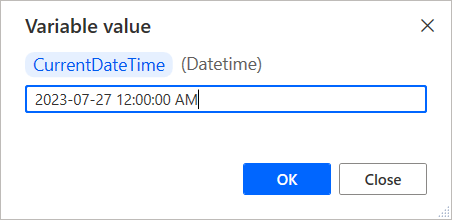
Arazo eta muga ezagunak
Arazoa: Mahaigainerako 2.14 bertsioarekin edo berriagoarekin eraiki edo editatutako fluxuak ez dira bateragarriak Power Automate mahaigainerako bertsio zaharragoekin. Power Automate Ezin dituzu mahaigainerako Power Automate -ren bertsio zaharragoak erabili fluxu hauek irekitzeko edo exekutatzeko.
Konponbideak: Bat ere ez.